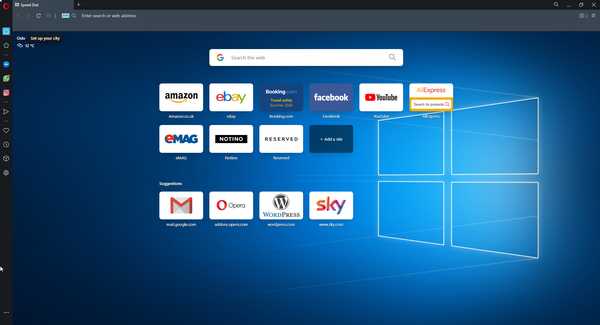Ați auzit vreodată termenul Sdefilare mooth? Căutați cum să o activați pe computerul dvs.? În acest ghid, vă vom arăta ce este derularea Smooth și cum o puteți activa pe computer.
Derularea lină, așa cum sugerează și numele, este o caracteristică de îmbunătățire introdusă recent, care este concepută pentru a îmbunătăți derularea pe browserele web. Această caracteristică a fost adoptată de Mozilla Firefox, Google Chrome, Internet Explorer, Edge și Opera Mini, printre altele.
Cu această caracteristică, puteți naviga printr-o pagină fără probleme, indiferent de dimensiunea acesteia. În timp ce Derularea Smooth este acum o caracteristică de bază pe majoritatea browserelor, multor oameni le este încă oarecum dificil de utilizat / activat.
Cum activez Smooth Scrolling pe computerul meu? În primul rând, trebuie să știți că derularea Smooth Scrolling este disponibilă pe toate browserele majore. Pentru ao activa în Firefox, trebuie doar să bifați opțiunea Smooth Scrolling din fila Preferințe. Acest proces este puțin mai avansat în Chrome și necesită să vizitați pagina despre: steaguri în Chrome și să activați derularea lină de acolo.
Cum se activează Smooth Scrolling pe computer?
- Activați derularea fără probleme pe Opera
- Activați derularea fără probleme pe Microsoft Edge
- Activați derularea fără probleme pe Mozilla Firefox
- Activați derularea fără probleme pe Google Chrome
1. Activați derularea fără probleme pe Opera
Este ușor să activați Smooth Scrolling pe Opera, deși merită menționat faptul că browserul în sine nu vine cu această caracteristică în mod implicit.
Totuși, ceea ce are Opera este o vastă bibliotecă de extensii pe care o poate accesa, permițându-vă practic să adăugați experiența Smooth Scrolling în browser.
Acest lucru se realizează datorită unei extensii numite SmoothScroll, care vă permite să derulați fără probleme pe site-uri web, folosind atât tastatura, cât și mouse-ul.
Cum se adaugă SmoothScroll la Opera.
- Deschis Operă
- apasă pe Extensii buton
- Arată ca un cub în ecranul principal
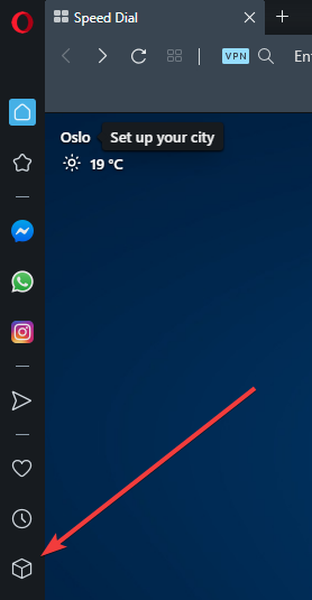
- Arată ca un cub în ecranul principal
- În Extensie ecran, selectați Obțineți mai multe extensii
- Introduceți SmoothScroll în Căutați programe de completare bara de căutare
- Selectați extensia, apoi faceți clic pe + Adăugați la Opera

Acum că ați instalat extensia, bucurați-vă de un mod mai bun de navigare prin site-urile dvs. web.
Apropo de personalizare, extensiile Opera pot transforma browserul în întregime, permițându-vă să-l specializați în orice direcție doriți: streaming, jocuri, scriere în WordPress etc..
Una peste alta, este un browser excelent de dorit dacă doriți ceva modern și eficient.
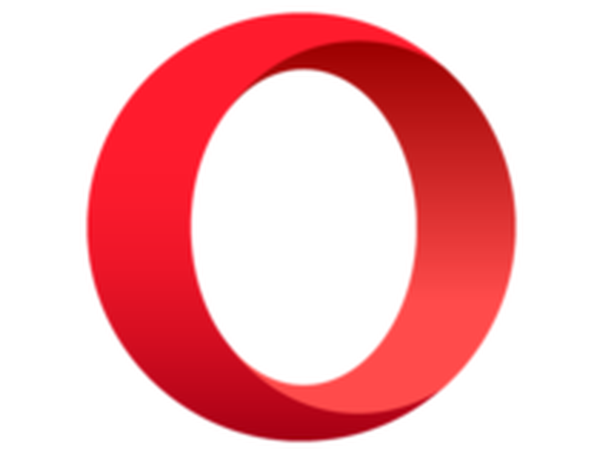
Operă
Instalați acest browser web rapid și obțineți acces la capacitățile de derulare netedă prin biblioteca de extensii. Gratuit Vizitati site-ul2. Activați derularea fără probleme pe Microsoft Edge
Activarea defilării fluide în Microsoft Edge este destul de simplă și, în acest ghid, vă vom arăta cum să o faceți corect.
Pentru aceasta, urmați pașii de mai jos:
- Deschideți caseta de dialog Executare apăsând Tasta Windows + R.
- În caseta de dialog, tastați proprietăți de sistem avansate și apăsați introduce.
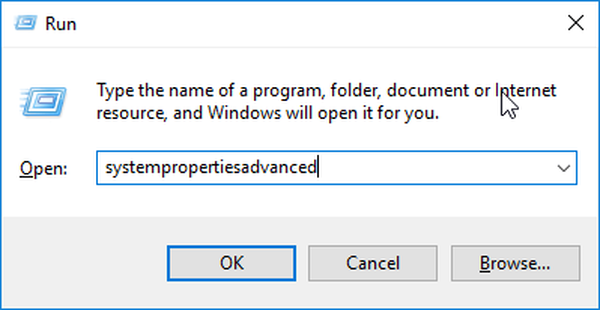
- În lista de opțiuni, faceți clic pe Avansat filă.
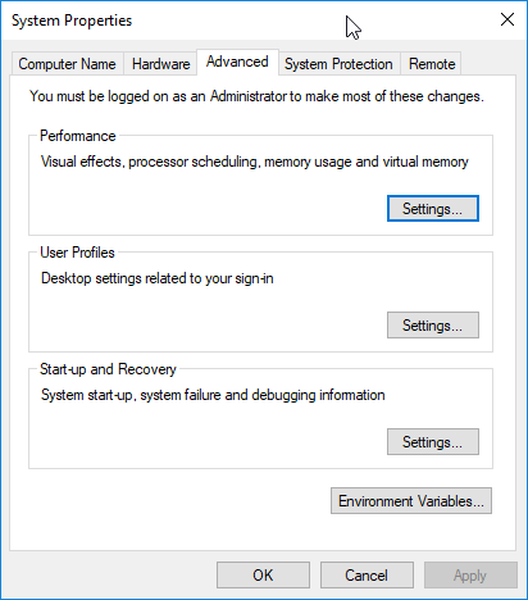
- Sub Performanţă, faceți clic pe Setări buton.
- Localizați și verificați Casete de listă cu derulare netedă.
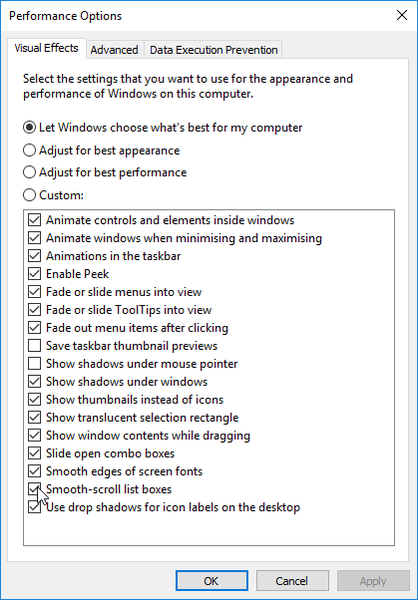
- Selectați Aplicați> OK.
- Clic O.K din nou în promptul de confirmare pentru a finaliza procesul.
După finalizare, derularea lină ar trebui să înceapă să funcționeze în Edge.
3. Activați derularea fără probleme pe Mozilla Firefox
Pentru a activa funcția de derulare lină pe Mozilla Firefox, urmați instrucțiunile simple de mai jos:
- Lansa Firefox.
- Tip despre: preferinta în bara de adrese și apoi apăsați tasta introduce cheie.

- Pe fereastra afișată, localizați Navigare și verificați Folosiți o casetă de derulare netedă sub ea. Aceasta va activa funcția de derulare lină.
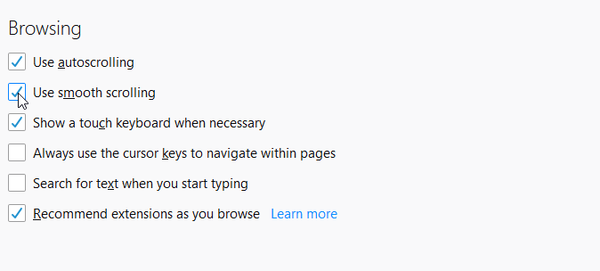
- Și ești bine să pleci!
După activarea funcției, puteți încerca și reconfigura setările browserului pentru a optimiza în continuare funcția de derulare lină.
Pentru aceasta, parcurgeți instrucțiunile pas cu pas de mai jos:
- Porniți Firefox.
- Tip despre: config în caseta de adrese și apăsați introduce. Aceasta ar trebui să afișeze o listă de setări.
- În fereastra următoare, introduceți general.smoothScroll.currentVelocityWeighting în caseta de căutare desemnată și apăsați introduce.
- Faceți dublu clic pe intrarea din lista de rezultate și setați valoarea acesteia la 0.
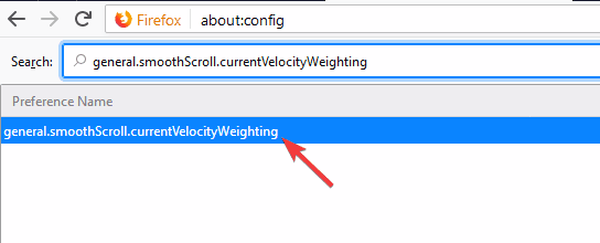
- A stabilit general.smoothScroll.mouseWheel.durationMaxMS la 250.
- A stabilit genral.smoothScroll.stopDecelerationWeighting la 0,75.
- În cele din urmă, trebuie să setați mousewheel.min_line_scroll_amount la 28.
- Și sunteți cu toții pregătiți!
4. Activați derularea fără probleme pe Google Chrome
Spre deosebire de majoritatea browserelor standard, Derularea netedă nu este activată în mod implicit pe Chrome. Pentru a activa funcția pe Google Chrome, urmați instrucțiunile de mai jos:
- Deschideți browserul Chrome și introduceți despre: steaguri sau chrome: // steaguri în bara de adrese și apăsați introduce.

- Pe pagina de configurare afișată, localizați Derulare netedă și faceți clic pe el.
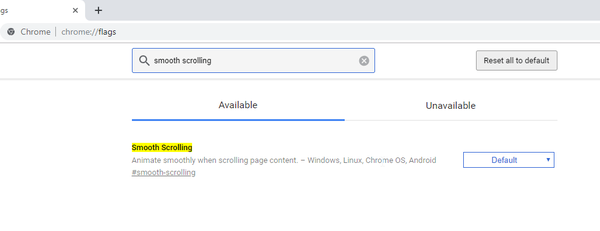
- În fereastra următoare, faceți clic pe Activați> Relansați acum.
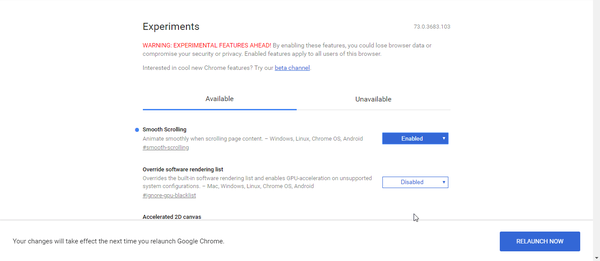
Odată ce ați făcut acest lucru, vă puteți bucura de o experiență optimă de derulare lină pe computer.
În acest ghid, v-am arătat ce este derularea lină și cum să o activați pe browserele principale. Dacă vi s-a părut util acest ghid, nu ezitați să ne lăsați un comentariu mai jos.
Nota editorului: Această postare a fost publicată inițial în iunie 2019 și de atunci a fost renovată și actualizată în iulie 2020 pentru prospețime, acuratețe și exhaustivitate.
- Ghiduri Chrome
- Ghiduri Firefox
- Ghiduri Microsoft Edge
 Friendoffriends
Friendoffriends